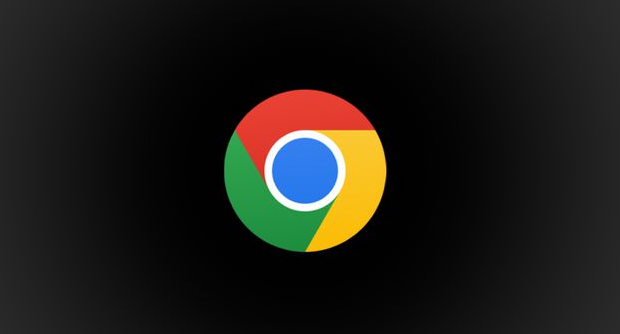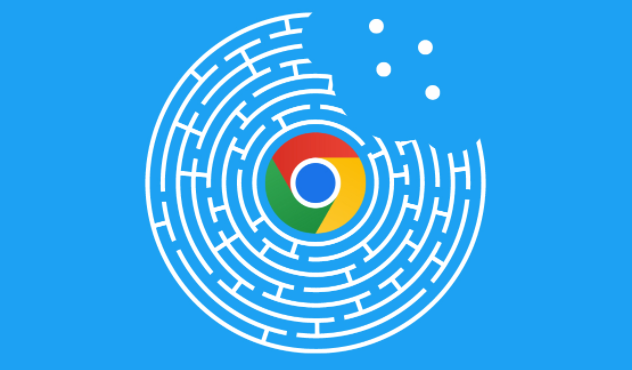Google浏览器插件页面无法上下滚动如何重设逻辑
发布时间:2025-07-19
来源:谷歌浏览器官网

Google浏览器插件页面无法上下滚动如何重设逻辑
一、检查基础设置与硬件
1. 测试鼠标或触摸板
- 将鼠标或触摸板连接到其他设备→确认是否正常工作→若失灵则更换设备→重新尝试滚动。
- 注意:无线鼠标需检查电池及接收器连接状态。
2. 关闭硬件加速功能
- 在地址栏输入`chrome://settings/`→滑动至底部点击“高级”→在“系统”板块取消勾选“使用硬件加速(如果可用)”→重启浏览器→测试是否恢复滚动。
- 注意:部分网页可能加载变慢→根据需求决定是否保持关闭。
二、排查插件与缓存冲突
1. 禁用扩展程序
- 进入`chrome://extensions/`→逐一关闭已安装的插件→每禁用一个后刷新页面→观察滚动是否恢复→若正常则逐个启用插件→找出冲突项并永久禁用。
- 注意:企业用户需记录禁用的插件名称→避免影响工作功能。
2. 清除浏览器缓存
- 点击右上角三个点→选择“更多工具”→点击“清除浏览数据”→选择“全部时间”并勾选“缓存图片和文件”→点击“清除数据”→重启浏览器后测试。
- 注意:登录状态可能被退出→需重新输入账号密码。
三、调整页面与系统设置
1. 强制刷新网页
- 按`Ctrl + F5`(Windows)或`Cmd + Shift + R`(Mac)→重新加载当前页面→解决因缓存导致的滚动异常。
- 注意:此操作仅针对当前标签页有效。
2. 检查页面元素限制
- 访问其他网站→测试滚动功能是否正常→若仅特定页面出现问题→联系网站管理员修复代码→或尝试更换浏览器(如Firefox)访问同一页面。
- 注意:部分政府或企业内部网站可能限制浏览器类型→需遵守IT规定。
四、修复浏览器与系统环境
1. 重置Chrome配置
- 在地址栏输入`chrome://settings/resetProfileSettings`→点击“恢复”按钮→确认重置→浏览器将删除所有设置并恢复默认状态→需重新登录账号及设置偏好。
- 注意:重要书签需提前备份→避免数据丢失。
2. 更新或重装浏览器
- 进入`chrome://help/`→点击“关于Google Chrome”→自动检查更新并安装→若问题依旧存在→卸载浏览器后访问`https://www.google.com/chrome/`下载最新版本重新安装。
- 注意:卸载前需导出书签及密码→防止数据丢失。
通过以上步骤,可全面掌握Google浏览器插件页面无法上下滚动如何重设逻辑。若问题仍存在,建议联系谷歌技术支持团队进一步排查。